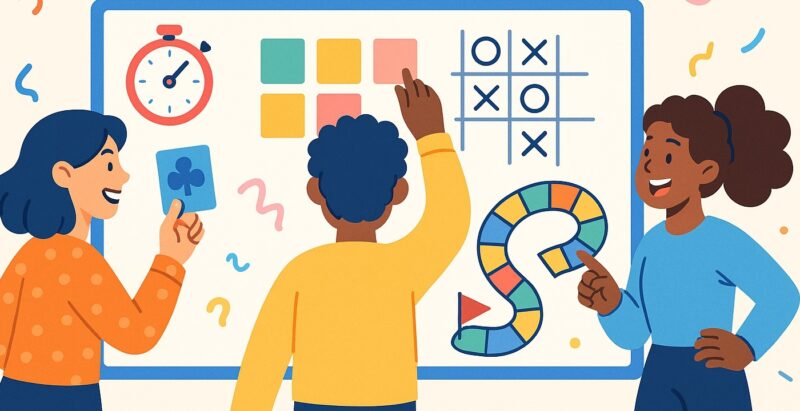
Los 20 mejores juegos retrospectivos en línea (diversión garantizada)
¿Has oído hablar de esto: retrofatiga? En cientos de entrevistas que hemos realizado a Scrum Masters, Entrenadores Agile y otros profesionales, la retrofatiga era un tema común.
Nota: El sitio web se ha traducido automáticamente. Cambia al inglés para una mejor experiencia de lectura.
Guía de moderación
Si desea hacer su primera retro, encontrará todo lo que necesita saber para –, desde la preparación hasta la implementación y la moderación.

Al crear su equipo, puede seleccionar un nombre de equipo e ingresar las direcciones de correo electrónico de los miembros del equipo en el primer paso . Si desea agregar nuevos miembros del equipo más tarde, esto es fácilmente posible en la configuración.
Recomendación: Para familiarizarse con las funcionalidades, cree su propio equipo de demostración para comenzar a usar el "Feed". Puede archivar el equipo de demostración más adelante en la configuración del equipo .

A continuación, puede seleccionar opcionalmente una plantilla para su Team Health Check. Estos se basan en el enfoque deseado y el nivel de madurez del equipo. Las plantillas hacen una preselección del grupo de artículos. Puede ajustar esta preselección en cualquier momento.
Si no desea utilizar una plantilla, puede omitir este paso con el botón Siguiente.
En el último paso, puede elegir el intervalo planificado para las retrospectivas de su equipo. Como moderador ("administrador del equipo"), recibirá un correo electrónico de recordatorio cuando sea el momento de prepararse para la próxima retro.

El tiempo de preparación para su primera retro depende de cuán individualmente desee personalizar los temas. Te recomendamos la primera vez unos 20 minutos Tómese el tiempo para familiarizarse con la herramienta.
La preparación de la retro comienza con el envío de una encuesta al equipo. Los comentarios de la encuesta son la base para la retro.
La encuesta en Echometer le permite para obtener retroalimentación de dos maneras:
encuestas retro
En preparación para el próximo retro, tiene la opción de enviar una encuesta por adelantado.
A través de la página del equipo > "preparar el próximo retro". Puede preparar la encuesta individualmente en el elemento "Recopilar información". Al armar su encuesta, tiene la opción de elegir entre diferentes tipos de preguntas, los llamados "elementos".
elementos de escala: Los miembros del equipo dan su nivel de acuerdo, que va desde “totalmente en desacuerdo” hasta “totalmente de acuerdo”.


Los elementos del equipo se basan en las plantillas de equipo seleccionadas. Puedes ver esta rotación en el grupo de elementos del equipo y ajustarla como quieras.
Rotación de elementos de Health Check
Para ponértelo más fácil, hemos implementado una lógica de rotación para los elementos de la báscula. De esta manera, obtendrá automáticamente nuevos temas en cada retro sin tener que hacerlo usted mismo cada vez.
La rotación es solo una sugerencia. Antes de cada retro, puede ajustar, eliminar o agregar elementos sugeridos como desee. Para personalizar la lógica de rotación, por ejemplo, para establecer un enfoque temático diferente, vaya a Salud del equipo > Editar rotación.
Encuesta de equipo (independiente de retrospectivas)
Las encuestas de equipo también se pueden separar de una retro. Para preparar una encuesta de este tipo, vaya a "Encuestas" > "Crear encuesta" en su equipo.
Si luego decides llevarte los resultados a una retro, puedes hacerlo. Los resultados de la encuesta se pueden asociar con una retro.
iniciar encuestas
Al hacer clic en "Recopilar comentarios con encuesta" para encuestas retro o "Siguiente" para encuestas independientes, se abre el cuadro de diálogo "Enviar encuesta".
Aquí puede seleccionar/deseleccionar miembros individuales del equipo según sea necesario. Una vez que haya enviado la encuesta, ya no podrá editarla.
Los miembros del equipo reciben la encuesta automáticamente por correo electrónico y luego pueden responderla de forma anónima. Mientras la encuesta se esté ejecutando, puede editar sus respuestas después.

Enlace de la encuesta y número de respuestas
Cada miembro del equipo puede ver el número de respuestas recibidas hasta el momento en la página del equipo.
Aquí también encontrará un enlace a la encuesta – actual, que se puede utilizar si un miembro del equipo no ha recibido la invitación o la ha eliminado. Una vez que vea los resultados o inicie la retro, no se pueden dar ni editar comentarios.

Ya durante la preparación de su próxima retro, tiene la oportunidad de crear pizarras y vincularlas a la retro.
Comprobar en la pizarra
Para el check-in, puede usar una pizarra de check-in generada aleatoriamente, elegir una pregunta preparada de nuestro grupo de preguntas de check-in o crear su propia pregunta de check-in.
Para procesar el check-in, vaya a "Next Retro" y luego a "Check-In" en la página de su equipo. También puede usar una pizarra adicional para registrarse. Hemos resumido los mejores formatos de check-in retro para ti en un artículo de blog .
pizarra retra
Si le gusta usar pizarras, siempre tiene la oportunidad de acceder espontáneamente a nuestras plantillas de pizarra listas para usar durante la retro. Puede encontrarlos en la esquina superior derecha durante el Retro. Si desea preparar su propia pizarra, puede hacerlo durante la preparación retro en "Pizarras". También encontrará esta plantilla en la esquina superior derecha.
En la página del equipo puedes ver los resultados y comenzar la retro. Cuando comienza la retro, todos los miembros del equipo reciben automáticamente una invitación para participar por correo electrónico y, por lo tanto, pueden unirse a la retro (incluso sin registro previo).
Peligro: Tan pronto como haya comenzado su retro, no se pueden dar ni editar más comentarios a través del cuestionario.

Las siguientes explicaciones lo guían paso a paso a través del retro y contienen consejos sobre cómo llevarlo a cabo. Una retro suele durar de 45 a 90 minutos dependiendo de la cantidad de temas. Más información sobre el Duración de un retro puedes encontrar en nuestro blog.
Ahora se encuentra en la pantalla de inicio de Retro. Hay varias cosas que ya puede ver y ajustar aquí.

Arriba
Derecha
El registro debe involucrar a todos los participantes desde el principio y crear una atmósfera abierta para la discusión. Cada miembro del equipo responde la pregunta de registro en 20 segundos o menos y luego pasa la palabra al siguiente miembro del equipo.
Opcionalmente, también puede hacer el check-in por escrito en la pizarra: cada miembro del equipo puede crear una nota haciendo doble clic en la pizarra.
Una vez que se complete el registro, puede usar el botón "Siguiente" a continuación para ir al siguiente elemento de la agenda.


En este paso, se muestran y discuten los resultados de la encuesta recolectados con anticipación. Primero se muestran los resultados de las preguntas abiertas, seguidos de los resultados de las preguntas escaladas. Sin embargo, como moderador, puede ajustar este orden de manera flexible (antes del retro).
Todavía se pueden dar comentarios durante el retro. Puede ingresar esto en el campo provisto para usted primero y luego compartirlo con los otros participantes.
Se pueden dar más comentarios en retrospectiva. Puede ingresar esto en el campo provisto para usted primero y luego compartirlo con los otros participantes.
Los resultados de las preguntas de escala se muestran a lo largo del tiempo cuando hay múltiples puntos de medición. Los resultados de la encuesta actual se muestran en verde y los resultados de la última retro se muestran en gris. Puede usar el control deslizante en la parte superior para resaltar sus propios comentarios. Por supuesto, permanece en el anonimato para los demás miembros del equipo.
También se pueden agregar comentarios , que aún se pueden ver después de la retro.

En este paso, se discuten todas las medidas que se definieron o continuaron en la última retrospectiva. Se puede tomar una decisión sobre si una medida ha sido completada , si debe mantenerse o si debe cancelarse (si la medida no fue efectiva o ya no es útil). Una vez completado este paso, se inicia la planificación de nuevas medidas.
Si está ejecutando su primera retro, este paso se omitirá ya que no se han determinado acciones anteriores.

votación en vivo
Aquí usted determina de qué temas vale la pena hablar en detalle y posiblemente incluso discutirlos en una pizarra. Esto asegura que se derivan medidas para los temas correctos.
Como moderador, usted determina cuántos votos se pueden emitir por persona y puede ver cuántos votos ya se han emitido – no es necesario emitir todos los votos para finalizar la votación. Cuando finaliza la votación en vivo, todas las respuestas se ordenan de acuerdo con el número de votos y se ve rápidamente qué temas considera importantes el equipo.
Analizar en la pizarra y derivar medidas
Según sus necesidades, puede grabar una acción directamente para recibir comentarios o abrirla en una pizarra.
Las medidas se pueden registrar directamente usando el botón Medidas en la parte inferior derecha. También es posible crear y vincular medidas usando el botón de medidas en la tarjeta de comentarios (recomendado).
Al formular medidas, recomendamos anotar el primer paso concreto en el título y el objetivo más amplio que se persigue en los detalles.

Finalmente, cada participante tiene la oportunidad de calificar el retro utilizando la consulta ROTI ("Retorno del tiempo invertido", es decir, "¿Qué tan bien se invirtió el tiempo?") de 0 a 10. Cuando se hayan emitido todos los votos, el moderador puede cerrar la votación. El resultado es entonces visible y pueden turnarse para compartir lo que salió bien en el retro y lo que se podría hacer mejor la próxima vez.
Una vez finalizado, todos los participantes recibirán un correo electrónico con todos los resultados de la retro.
Si una acción ha sido asignada a una persona, también recibirá una notificación por correo electrónico de esto.

archivo retro
En la barra lateral izquierda, usted (y los miembros de su equipo) encontrarán el Archivo Retro. Aquí puede ver retros anteriores, incluidas pizarras. Además de las retros, también se muestra gráficamente el desarrollo de la puntuación ROTI.
Panel de salud del equipo
En el panel de salud del equipo, encontrará los resultados de los elementos individuales, así como la duración promedio del retro.
Si realiza retros con varios equipos, puede configurar los llamados elementos de salud del espacio de trabajo que se consultan automáticamente en las encuestas de todos sus equipos. Esto le permite capturar el desarrollo entre equipos dentro de su organización.
Los elementos de Salud del espacio de trabajo se enumeran en el grupo de elementos de Salud del espacio de trabajo en Rotación de elementos. Aquí puede seleccionar qué elementos deben consultarse en todos los equipos. También puede establecer una rotación para los elementos.
Si publica más de dos elementos de Workspace Health, rotarán para evitar que las encuestas se alarguen demasiado. Esto llenará automáticamente el tablero de Workspace Health con el tiempo.
Si los elementos seleccionados no se responden dentro del período de rotación, puede enviar una encuesta de verificación de pulso por separado.
El tablero de Workspace Health luego le muestra este desarrollo entre equipos de acciones completadas, retrospectivas y elementos de Workspace Health. La visión general de los resultados a lo largo del tiempo le permite identificar rápidamente tendencias y desarrollos.
Todos los usuarios de Echometer pueden generar opcionalmente un enlace de comentarios personal. Para recibir comentarios personales de colegas y clientes, simplemente se puede copiar y compartir el enlace. Incluso las personas sin una cuenta Echometer pueden dar su opinión a través de los enlaces de comentarios. La retroalimentación dada es básicamente anónima.
Los comentarios proporcionados solo pueden ser vistos personalmente por el destinatario.
Los comentarios personales en Echometer son independientes de las retrospectivas del equipo y las encuestas del equipo.
Quieres entender más o menos ¿Cómo funciona Echometer? Entonces de esta manera!
¿Le gustaría implementar Echometer en su organización? Nuestra lista de verificación lo ayudará a pensar en todo.
Más consejos para tus retros
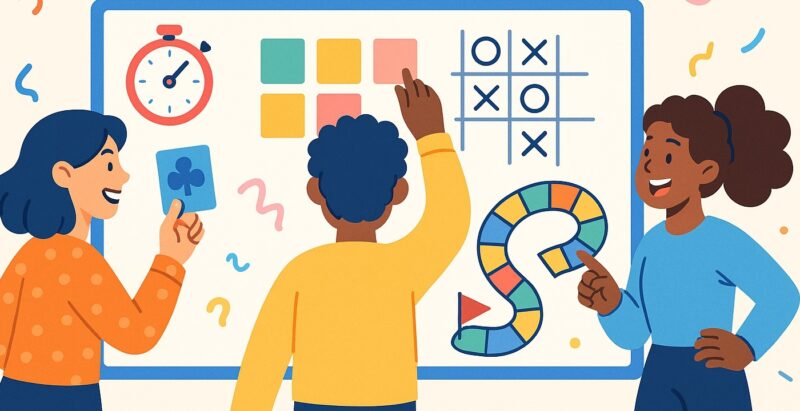
¿Has oído hablar de esto: retrofatiga? En cientos de entrevistas que hemos realizado a Scrum Masters, Entrenadores Agile y otros profesionales, la retrofatiga era un tema común.

Muy bien, para los impacientes que no quieren la comparación completa de las 7 mejores herramientas de software retro: Puedes descargar directamente un retro gratuito en

¿Pizarras en línea o pizarras retro o tal vez herramientas de gestión de proyectos como Jira? Ahora hay muchas formas de realizar retrospectivas digitales. En este artículo te mostraré

Muchos coaches Agile y Scrum Masters buscan las mejores preguntas de retrospectiva ágil –, pero ¿cuáles podrían ser? Eso depende, por supuesto, de tus propios gustos

Índice Se habla mucho en las retrospectivas –, pero ¿deriva el equipo buenas acciones de la discusión en la retrospectiva? Derivar

Si preguntas a la mayoría de los directivos sobre la "seguridad psicológica" o la "visión" (leer más: Seguridad psicológica) de sus equipos de desarrollo ágil de software, estarán de acuerdo en que estas cosas son
Tal vez una mirada a la nuestra ayude preguntas frecuentes o no dude en contactarnos a través de nuestro formulario de contacto y háganos saber lo que extraña en esta página.